Как создать кривую лоренца в excel (с примером)
Кривая Лоренца, названная в честь американского экономиста Макса Лоренца , представляет собой способ визуализировать распределение доходов населения.
В этом руководстве представлен пошаговый пример создания следующей кривой Лоренца в Excel:

Пойдем!
Шаг 1: Введите данные
Сначала нам нужно ввести значения для двух столбцов: совокупная численность населения и совокупный доход физических лиц в определенной стране:
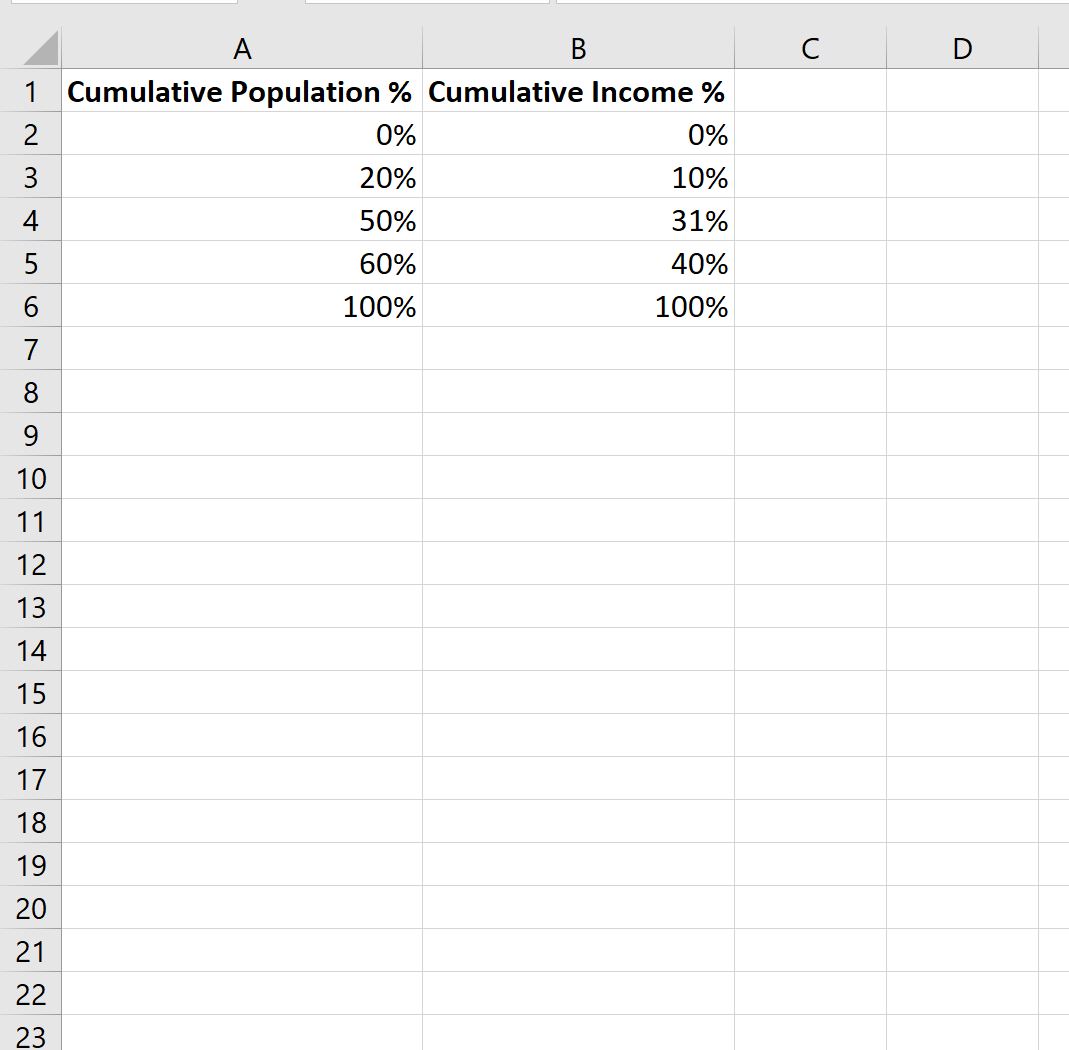
Вот как интерпретировать значения:
- На 20% беднейших жителей этой страны приходится 10% общего дохода.
- На 50% беднейших жителей этой страны приходится 31% общего дохода.
- На долю беднейших 60% населения в этой стране приходится 40% общего дохода.
- На 100% физических лиц в этой стране приходится 100% общего дохода.
Далее мы введем значения (x, y) для линии равенства, которую в конечном итоге добавим на график:
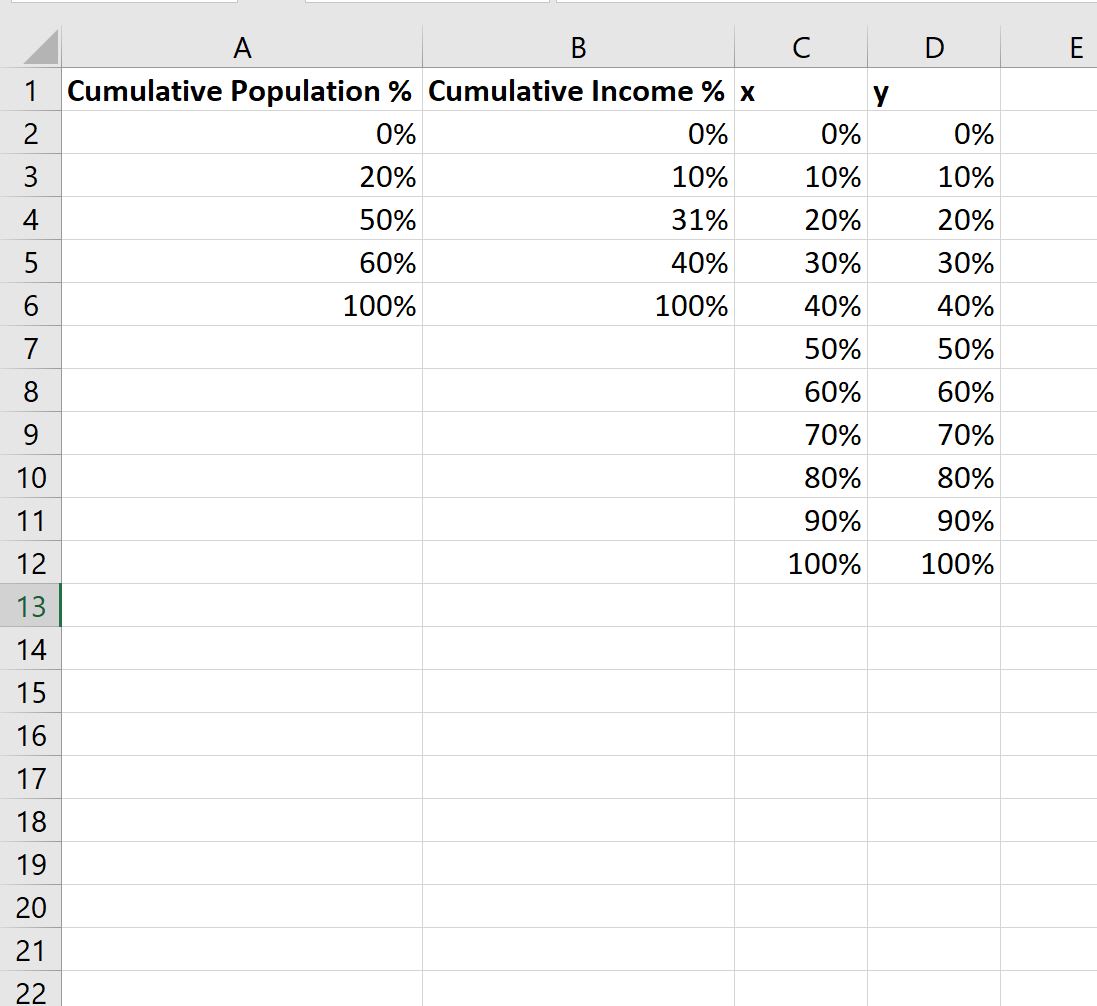
Шаг 2. Создайте базовую кривую Лоренца
Затем выделите значения в ячейках A2:B6 , затем щелкните вкладку «Вставка» на верхней ленте, а затем выберите параметр «Разброс плавными линиями» в группе «Диаграммы» :
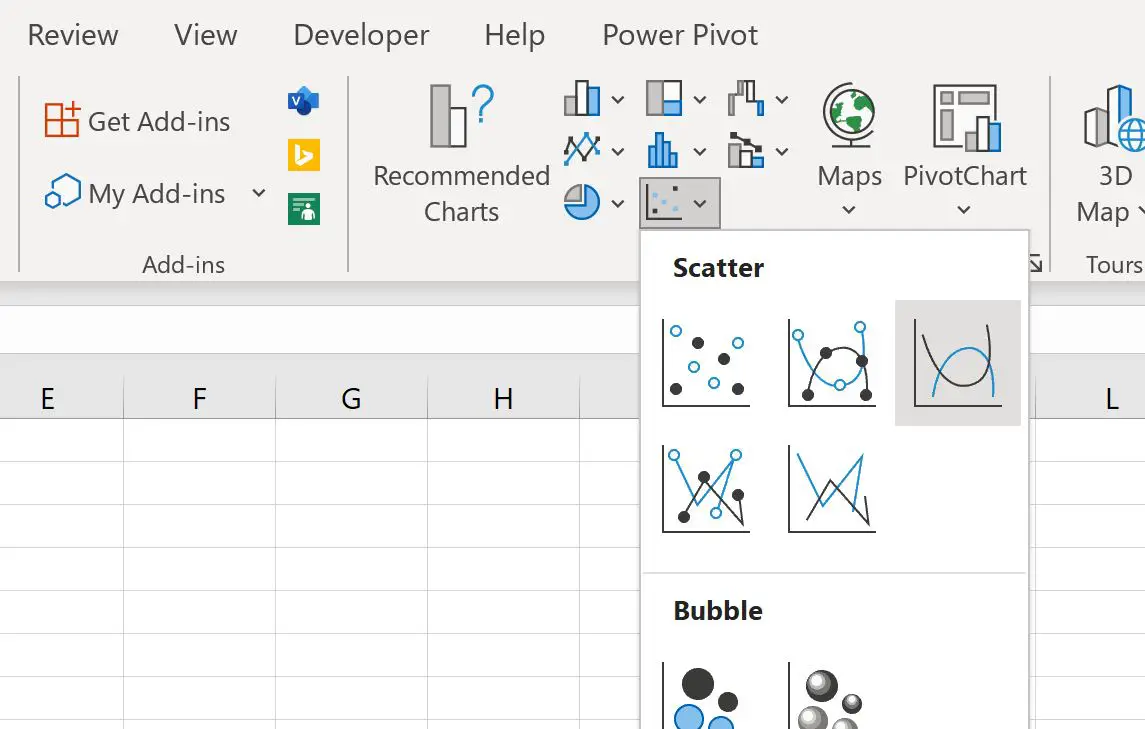
Следующая диаграмма будет создана автоматически:
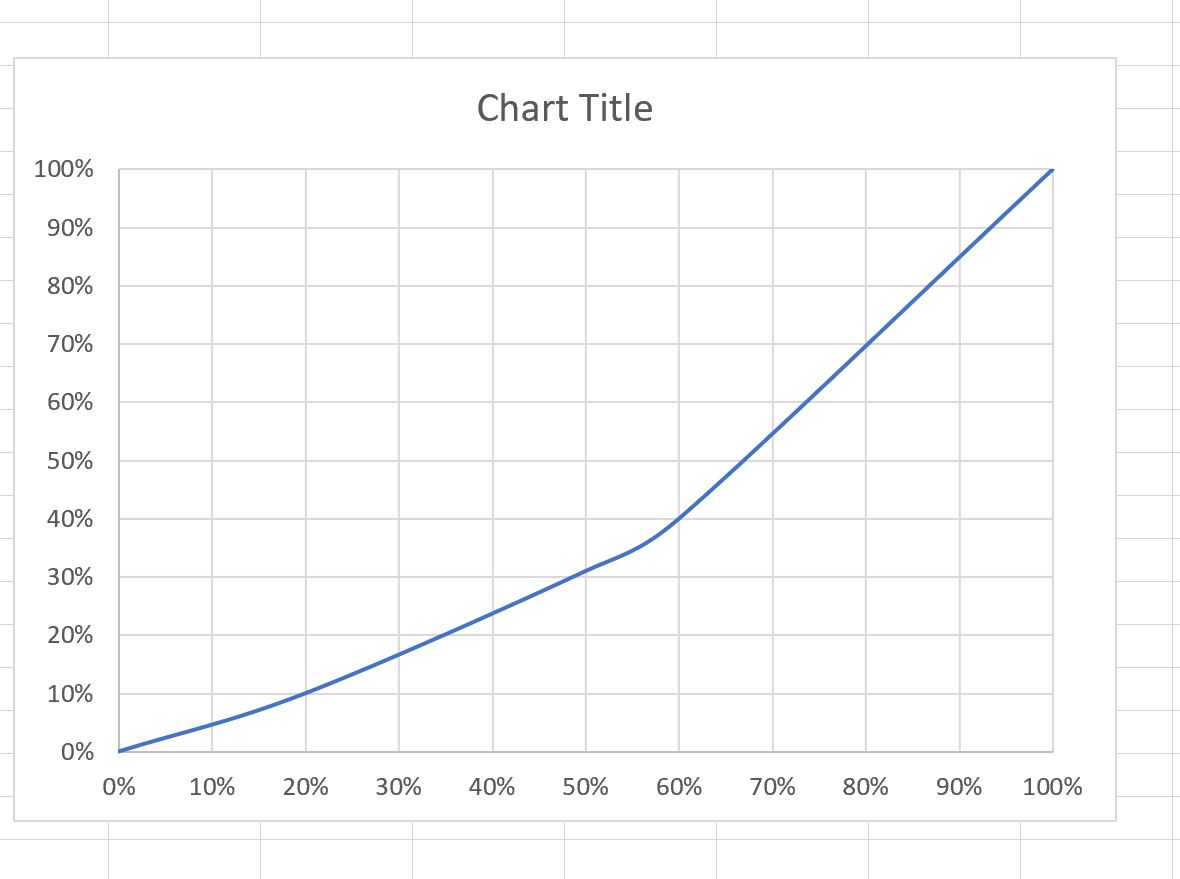
Затем щелкните правой кнопкой мыши в любом месте диаграммы и выберите опцию «Выбрать данные» .
В появившемся окне нажмите «Добавить» в разделе «Записи легенды» :
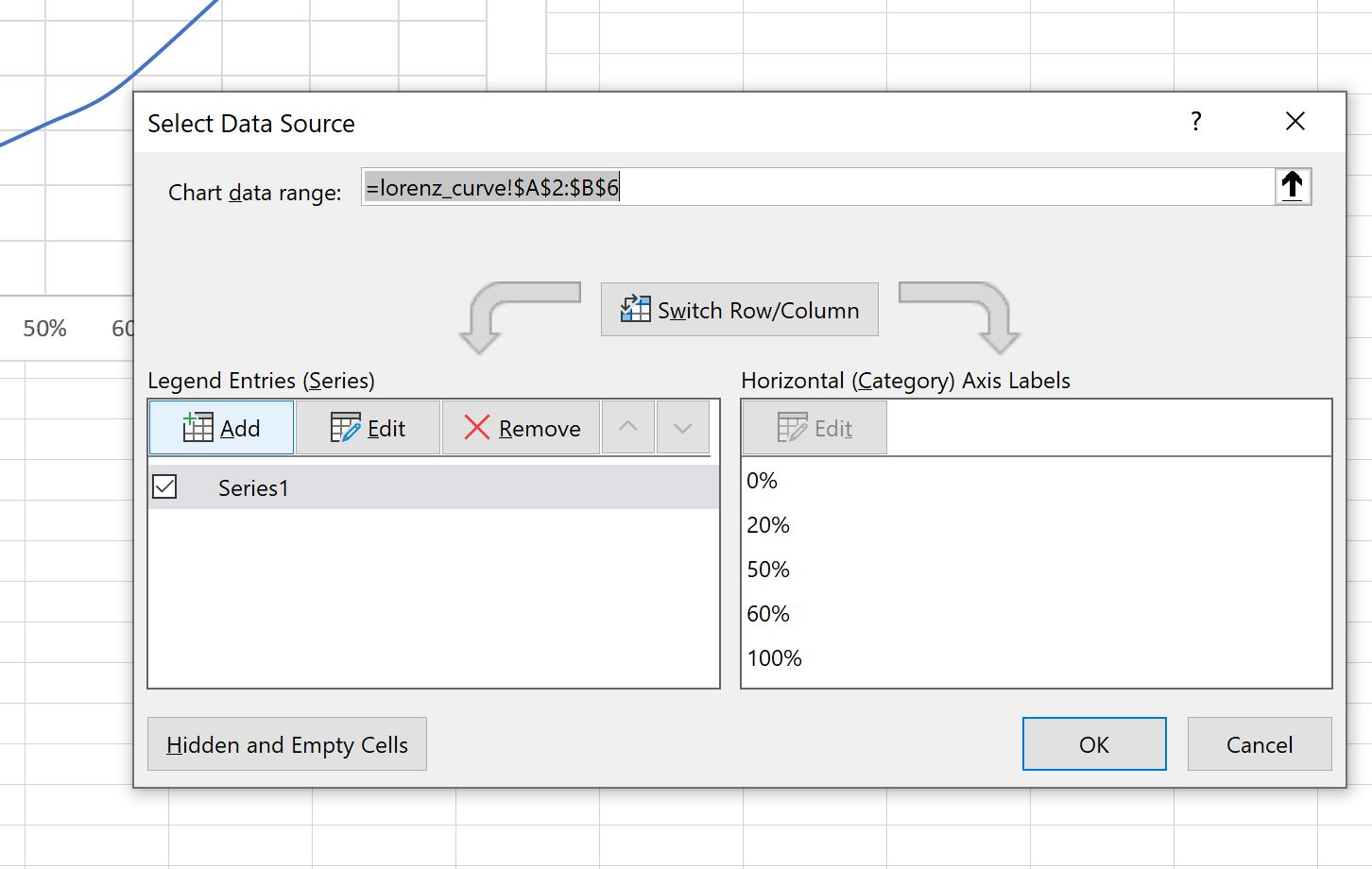
Нажмите кнопку «Добавить» , затем введите следующую информацию:
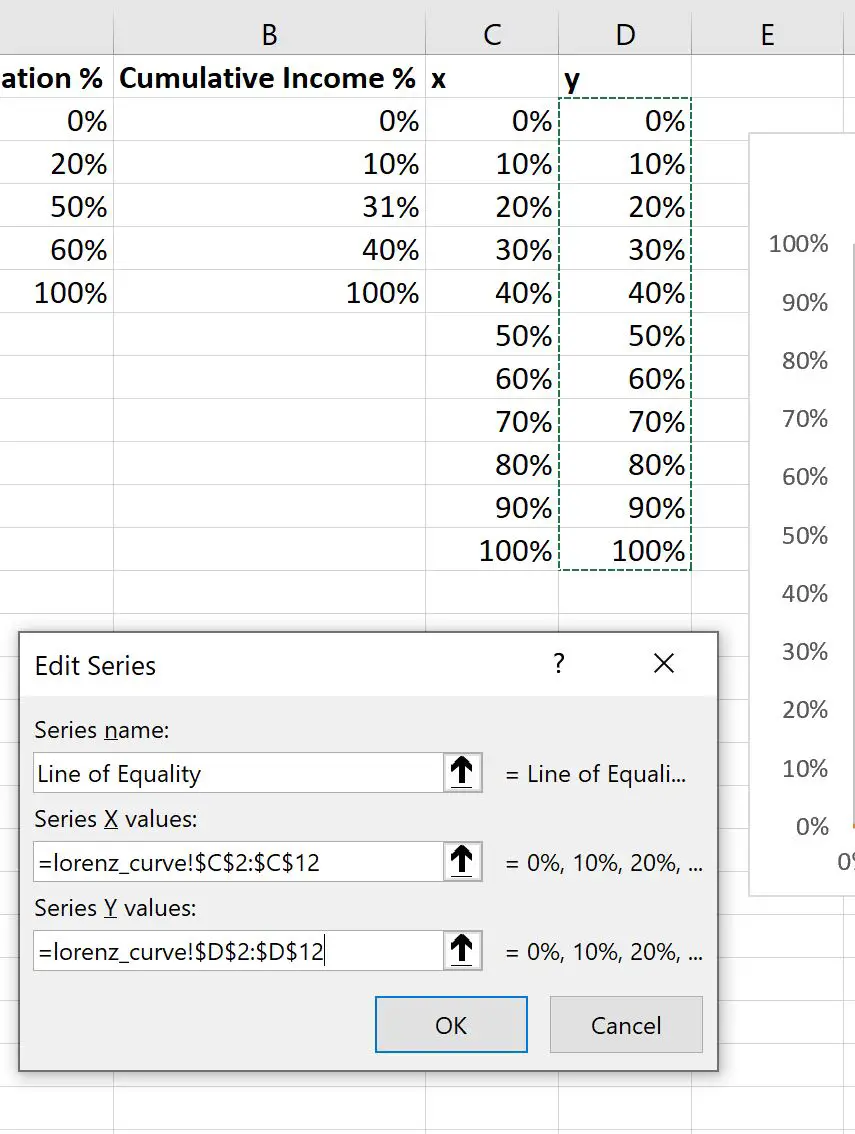
Как только вы нажмете «ОК» , на график автоматически добавится диагональная линия равенства:
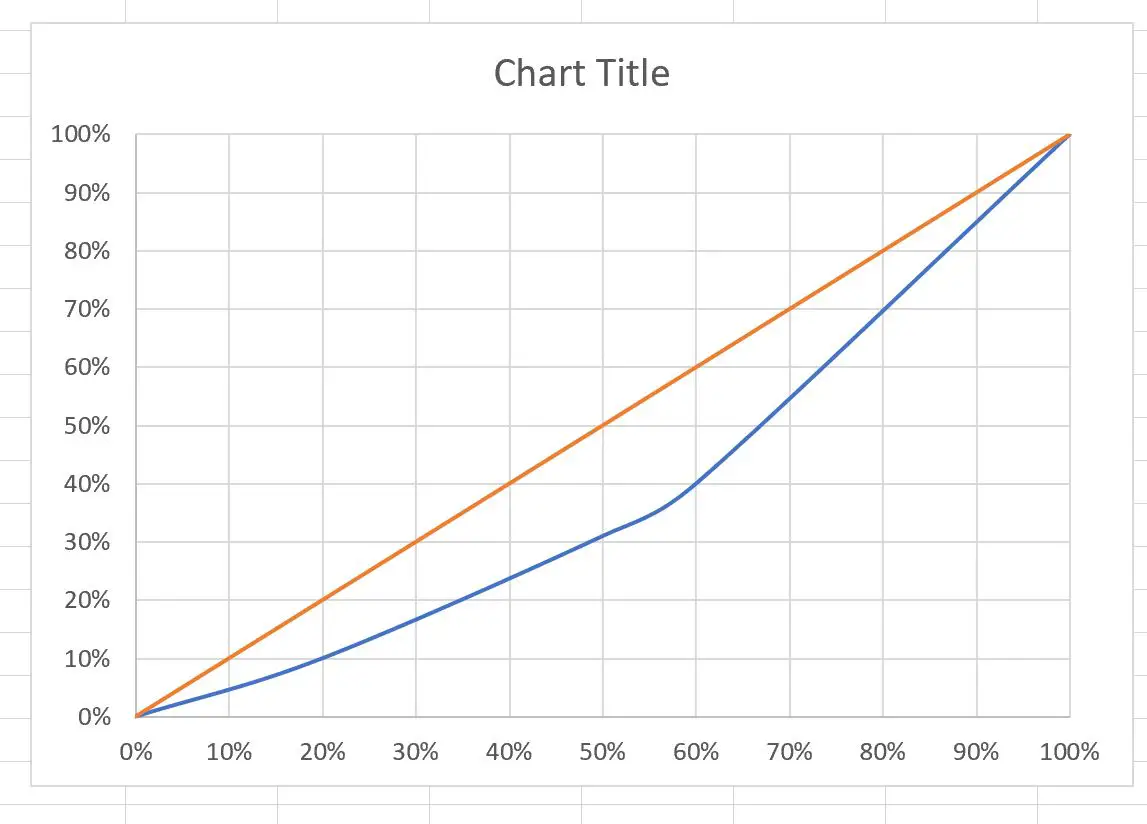
Основная кривая Лоренца завершена. Синяя линия представляет собой кривую Лоренца, а оранжевая линия представляет собой линию равенства.
Шаг 3. Настройте кривую Лоренца
Наконец, мы можем настроить внешний вид диаграммы.
Нажмите зеленый знак плюса ( + ) в правом верхнем углу диаграммы, затем нажмите «Легенда» , затем нажмите «Низ» :
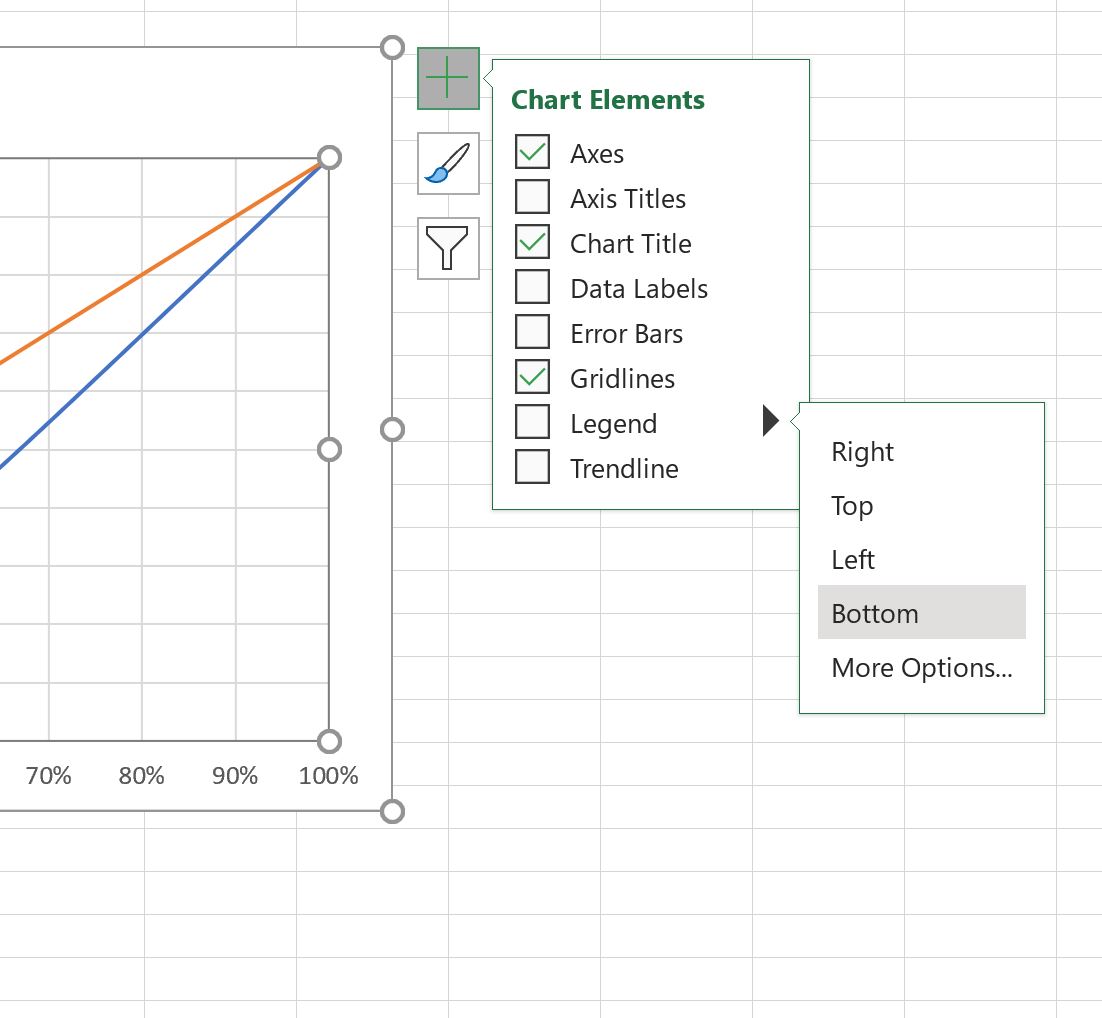
Внизу графика будет добавлена легенда.
Затем нажмите на линии сетки диаграммы и удалите их.
Затем нажмите на каждую отдельную строку и измените цвет по желанию.
Затем добавьте заголовок к осям X и Y.
Конечный результат будет выглядеть так:

Связанный: Как рассчитать коэффициент Джини в Excel